Cách chèn Logo vào Word
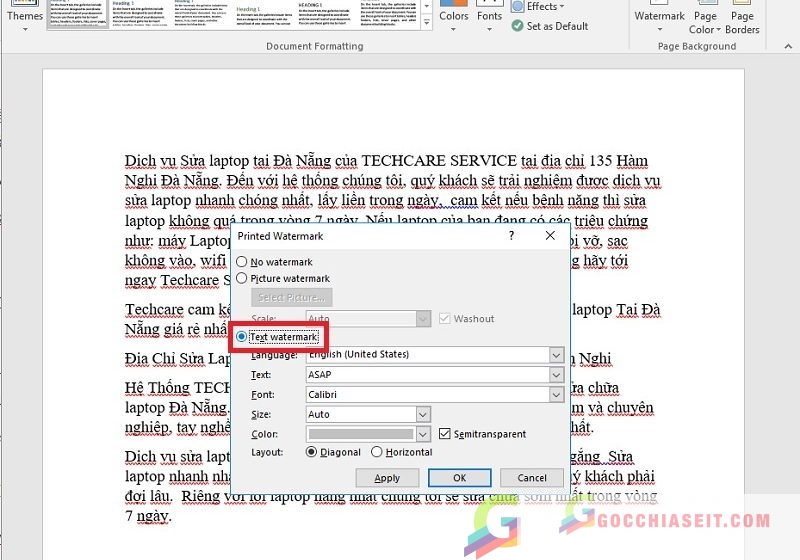
Để bảo vệ tài liệu trên Word thì bạn cần phải cách chèn logo vào Word có thể bằng hình ảnh hoặc những logo chìm. Nếu bạn còn đang băn khoăn về cách làm thì hãy theo dõi bài viết này, Góc chia sẻ IT sẽ hướng dẫn chi tiết từ A – Z cho bạn nhé!
Tiết lộ cách chèn logo chữ chìm vào word nhanh chóng, cực dễ làm
Để tránh tình trạng đạo văn, đánh cắp nội dung thì bạn nên tìm cách chèn logo vào word. Có thể sử dụng Watermark để thêm logo, text, hình ảnh, dưới dạng mờ hơn so với văn bản. Tại đây bạn có thể đặt chìm, ẩn trong văn bản và được tùy chỉnh ở bất kỳ chỗ nào trong văn bản. Đây là một tính năng được người dùng vô cùng yêu thích, cùng tìm hiểu cách làm ngay thôi nào!
Bước 1: Bạn hãy mở file Word cần chèn logo lên, nhấn chọn Design trên thanh menu => Tiếp đến bạn hãy tìm đến mục Watermark => Trên màn hình bạn hãy click chọn Custom Watermark để thực hiện cài logo vào bài viết.
Lưu ý: Đối với Windows 7 hoặc Windows 10 thì bạn hãy vào mục “Page Layout” ở ngay trên thanh menu => Rồi chọn Custom Watermark.
Bước 2: Tick chọn Text watermark sau đó bạn gõ dòng chữ muốn chèn và gõ tiếp tục định dạng lại cho chuẩn. Trong đó:
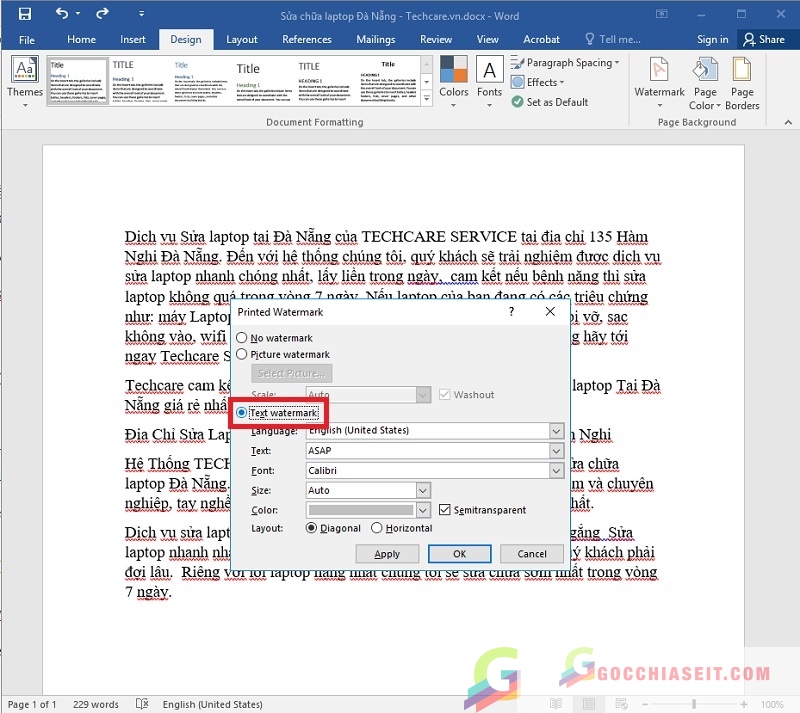
Tick chọn Text watermark sau đó bạn gõ dòng chữ muốn chèn
- Language: Ngôn ngữ.
- Text: Thêm chữ, nội dung.
- Font: Cài đặt lại font chữ phù hợp.
- Size: Lựa chọn kích cỡ.
- Color: Thay đổi màu sắc.
- Semi Transparent: Tạo hiệu ứng nửa trong suốt.
- Layout: Là hướng xuất hiện logo, bao gồm Diagonal (kiểu chéo), Horizontal (kiểu ngang).
Sau khi cài đặt xong, người dùng chỉ cần click OK là hoàn thành rồi, quá đơn giản đúng không nào!
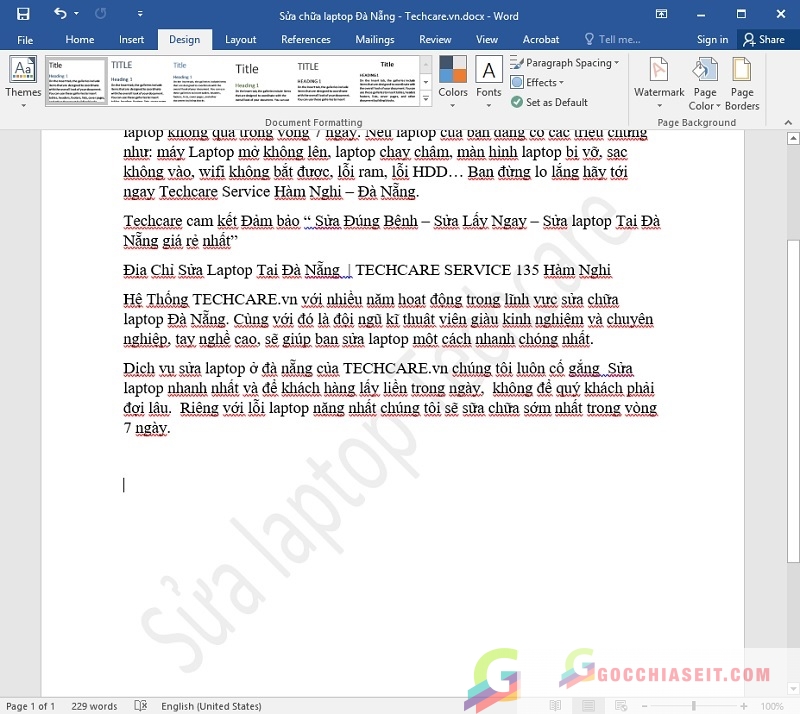
Bật mí cách chèn logo hình ảnh vào word chưa bao giờ dễ đến thế
Để chèn logo hình ảnh chìm vào word cũng tương tự như chèn chữ, người dùng cũng thực hiện các bước sau:
Bước 1: Mở bản word bạn cần chèn logo vào => Sau đó tại giao diện chính của word bạn hãy nhấn chọn Design.
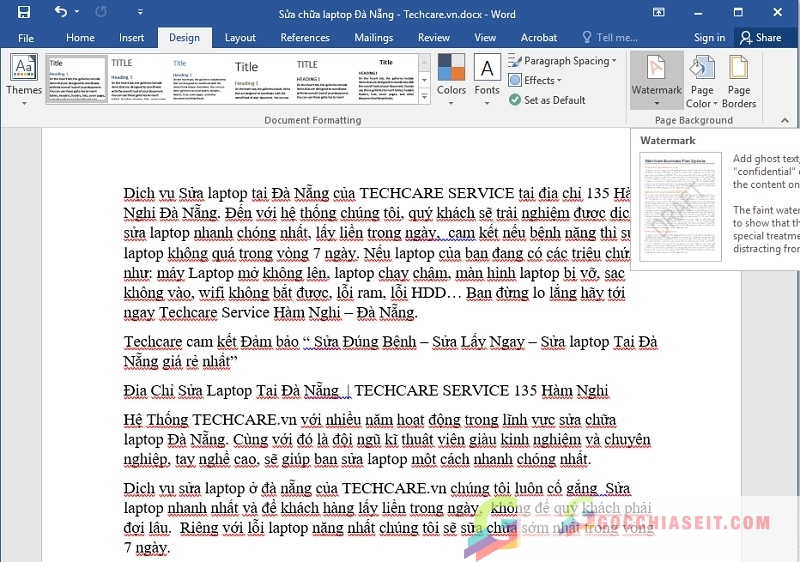
Bước 2: Tiếp đến bạn hãy chọn dòng chữ “Custom Watermark” ở phía gần cuối hộp thoại.
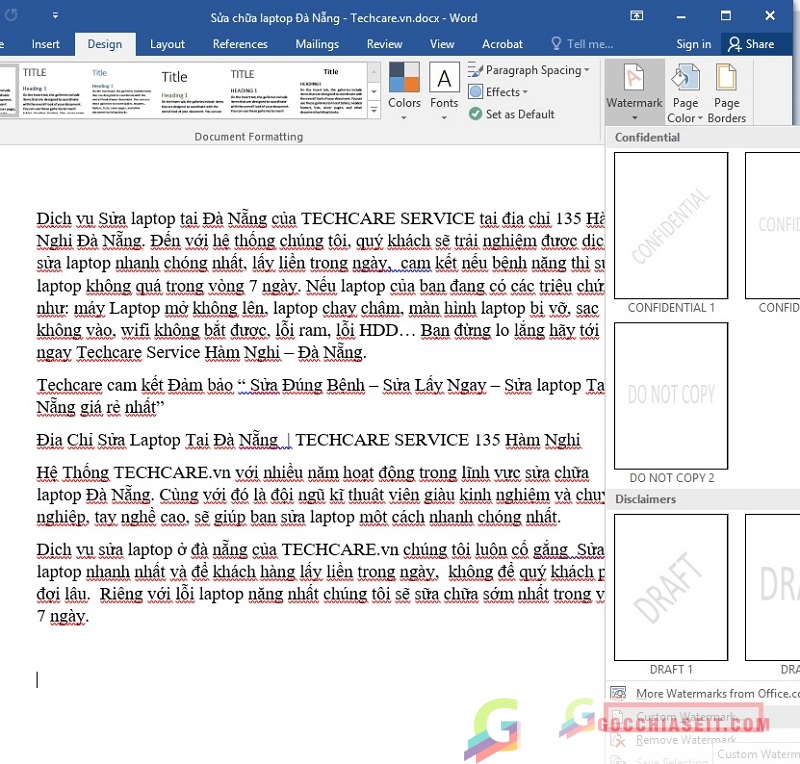
Bước 3: Khi đã chọn xong, sẽ hiện ra một hộp thoại mới, tại đây người dùng chỉ cần click chọn “Picture watermark”.
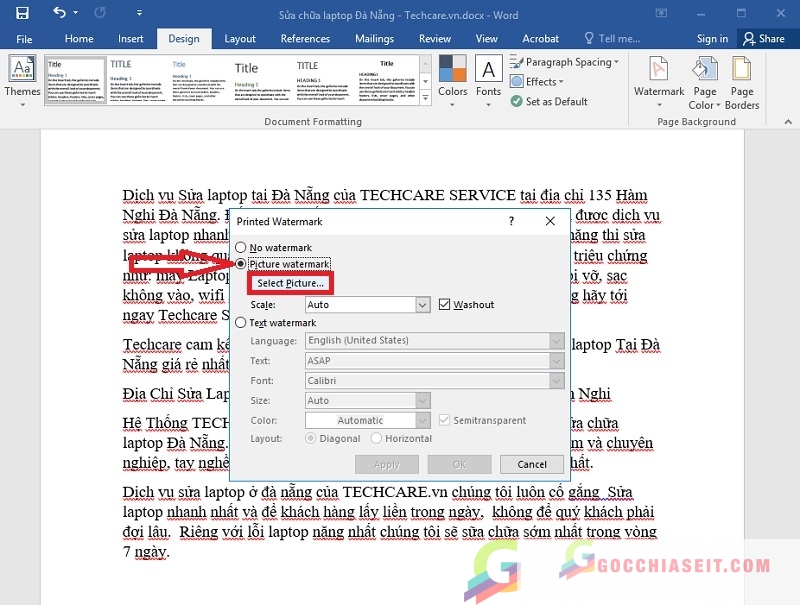
Bước 4: Sau đó, chọn Select Picture và chọn hình ảnh logo trong máy tính của bạn và chọn Insert Picture.
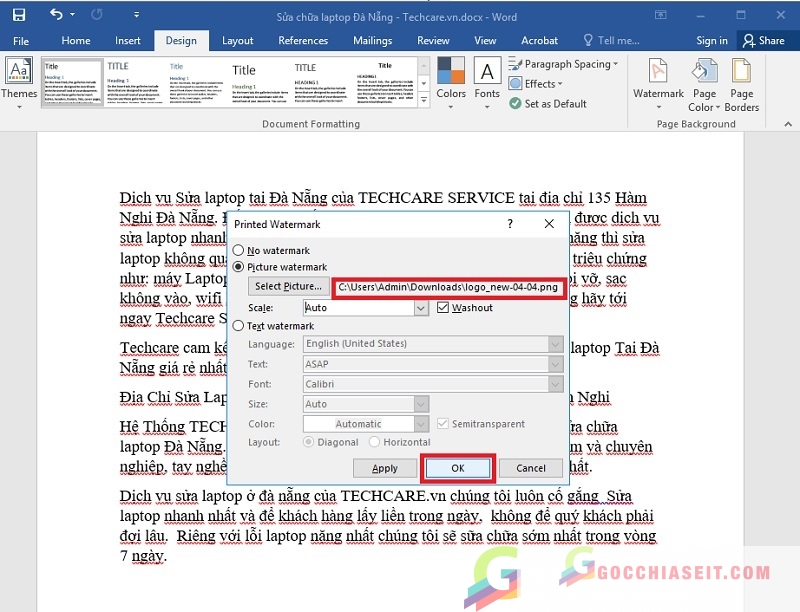
Bước 5: Để thiết lập logo bạn hãy chọn mục Scale để chế độ “Auto” và tick chọn “Washout”. Khi bạn nhấn Auto ở Scale thì logo hiển thị sẽ hiển thị sẽ có độ mờ tốt, khó phát hiện và sẽ được hiển thị mặc định chèn vào giữa trang word.

Hướng dẫn cách xóa logo đã chèn vào word siêu nhanh
Nếu bạn muốn xóa logo đã chèn vào trang Word thì rất đơn giản, chỉ cần áp dụng phương pháp sau, đảm bảo thực hiện 100% thành công.
Bước 1: Chọn Page Layout trên thanh công cụ tại màn hình chính của bản Words => Chọn Watermark.
Bước 2: Sau đó, bạn tìm đến mục Remove Watermark là xong, logo sẽ biến mất không một dấu vết.
Lưu ý: Đối với Word 2013 hoặc Word 2016 thì bạn chỉ cần chọn Design trên thanh công cụ => Tìm đến mục Watermark => Chọn Remove Watermark.
Kết luận
Thật sự mà nói thì tình trạng copy nguyên bản bài văn là không thể chấp nhận được, khiến nhiều người có cảm giác khó chịu. Hy vọng qua bài viết của gocchiaseit, bạn đọc có thể biết được cách chèn logo vào word nhanh chóng để tránh được tình trạng đạo nhái. Hơn nữa còn giúp quảng bá thương hiệu của bạn đến với người đọc, tạo điểm độc đáo cho văn bản.




